Restaurer les messages Viber de manière sélective et complète [iPhone et iPad]
Parfois, on peut accidentellement supprimer des messages, vidéos ou photos Viber importants. Parfois, l’iOS peut planter et entraîner la perte de données importantes. Ou peut-être avez-vous pu appuyer sur ‘Réinitialiser aux paramètres d’usine’ et tout perdre au cours du processus. Parfois, vous ne savez peut-être même pas pourquoi vos messages Viber, votre historique d’appels, vos photos et vos vidéos ne sont plus disponibles. Peut-être que vous pouvez essayer de récupérer les messages Viber supprimés. Mais ce n’est pas toujours la meilleure solution pour cela. La meilleure solution est d’éviter qu’une telle situation ne se produise. Par conséquent, il est très important de sauvegarder et de restaurer les messages Viber. Eh bien, dans cet article, nous vous partagerons un moyen simple et rapide de restaurer sélectivement les messages Viber.
Restaurer les messages Viber depuis iPhone/iPad
Pour éviter la perte de messages Viber, vous pouvez utiliser DrFoneTool – Transfert WhatsApp pour sauvegarder et restaurer vos messages Viber depuis iPhone/iPad. Ce programme est conçu pour sauvegarder et restaurer les messages, photos et vidéos Viber sur des appareils iOS tels que l’iPhone et l’iPad. Avec DrFoneTool, vous pouvez protéger votre historique de chat Viber en un seul clic. Si vous souhaitez également restaurer vos données, vous cliquez sur les chats que vous souhaitez restaurer sans aucun risque pour vos données existantes.

DrFoneTool – Transfert WhatsApp
Restaurez sélectivement les messages Viber depuis l’iPhone/iPad.
- Sauvegardez l’intégralité de votre historique de chat Viber en un seul clic.
- Restaurez les chats Viber que vous souhaitez.
- Exportez n’importe quel élément de la sauvegarde pour l’impression.
- Facile à utiliser et sans risque pour vos données.
- Prise en charge des iPhone SE/6/6 Plus/6s/6s Plus/5s/5c/5/4/4s qui exécutent iOS 9.3/8/7/6/5/4
- Entièrement compatible avec Windows 10 ou Mac 10.11.
Étapes pour restaurer les messages Viber depuis iPhone/iPad
Étape 1 : Lancez l’outil sur votre ordinateur
La première chose à faire est de lancer DrFoneTool sur votre PC et de cliquer sur ‘WhatsApp Transfer’.

Étape 2 : Connectez votre iPhone/iPad à l’ordinateur
Le processus de sauvegarde de vos messages, vidéos et photos Viber sur votre iPhone/iPad est très simple. Tout ce que vous avez à faire est de sélectionner l’option ‘Viber’. Après cela, vous devez connecter votre iPhone/iPad à l’ordinateur via un câble USB. Une fois les appareils connectés, vous verrez l’écran ci-dessous.

Étape 3 : Commencer à sauvegarder les messages Viber
La prochaine chose est de simplement cliquer sur le bouton ‘Sauvegarder’ et DrFoneTool commencera à sauvegarder vos données automatiquement. Ne déconnectez pas l’appareil pendant que le processus est en cours. Attendez que l’appareil soit terminé avant de faire quoi que ce soit. Si vous déconnectez l’appareil avant la fin du processus, le processus de sauvegarde s’arrêtera.
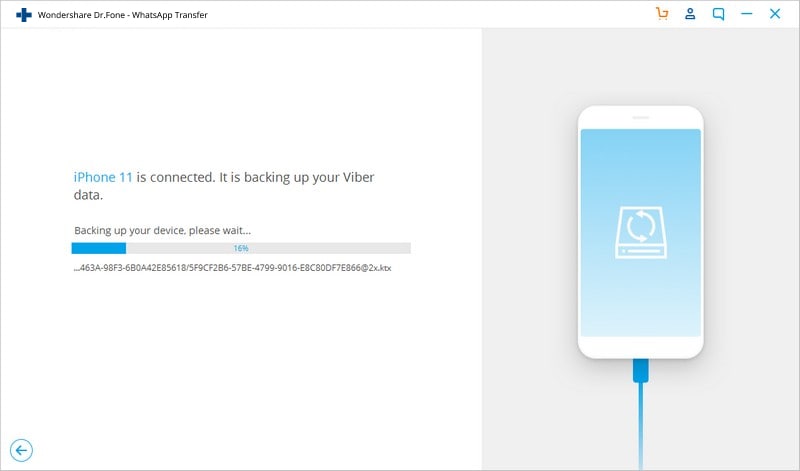
Ensuite, le processus de sauvegarde Viber se terminera.

Étape 4 :. Sélectionnez les messages Viber à restaurer
Ensuite, vous verrez tous les messages de sauvegarde Viber. Vous pouvez cliquer sur ‘Afficher’ pour les vérifier.

Étape 5 : Restaurer les messages Viber
Lorsque vous avez terminé l’analyse, vous pouvez prévisualiser tous les messages Viber dans le fichier de sauvegarde. Vous pouvez cocher celui que vous voulez et cliquer sur ‘Restaurer sur l’appareil’.

Remarque : Vous pouvez prévisualiser et restaurer de manière sélective vos messages Viber. Et il est compatible avec Windows et Mac.
Derniers articles

